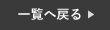iOS16をお使いの皆さま、OS更新後にロック画面やホーム画面の画像変更はされましたでしょうか?
既に変更を試みた方の中には「ロック画面の背景だけ変更したかったのにホーム画面まで変更されている!」「ホーム画面の背景画像がぼやけている!」と思った方もいたのではないでしょうか?
そこで今回はiOS16になって少しだけ仕様が変更された背景画像変更方法について解説させていただきます!
ホーム画面とロック画面に別々の画像を同時に設定する方法!
![]()
多くの方はお気に入りの写真や好きなキャラクターの画像等を背景画像として設定されていると思いますので👈のアイコンの「写真」アプリを開いて

ロック画面にしたい好きな画像を表示したら右下の![]() マークをタップ!
マークをタップ!

「壁紙に設定」をタップ!

すると、このようなプレビュー画面が表示されるので右上の「完了」をタップ!

ここで「壁紙を両方に設定」をタップしてしまうとロック画面とホーム画面の両方が変更されてしまいますので「ホーム画面をカスタマイズ」をタップしてください!

このような画面が表示されたら右下の「写真」をタップしてホーム画面用の画像を選択すればホーム画面とロック画面に別々の画像を同時に設定することができます!
ホーム画面とロック画面を個別に設定する方法!
次に「ホーム画面の背景だけ変更したい!」「ロック画面の背景だけ変更したい!」という場合の手順を説明します!

まずは「設定」アプリを開きます!

少し下にスクロールすると「壁紙」という項目があるのでタップしてください!

このような画面が表示されるので、ホーム画面の背景を変更したい場合は右、ロック画面の背景を変更したい場合は左の「カスタマイズ」をタップして、好きな画像を設定したら背景画像の個別設定完了です!
ホーム画面の背景画像だけぼやけるときのときの対処法!
iOS16になってからホーム画面の背景だけぼやけるようになりました。
背景がぼやけることによってアプリアイコンの視認性が良くなった反面、せっかくのお気に入り画像がぼやけてしまうと悲しいという方もいるかと思います!
そんな方のために画像をぼやかすことなく背景に設定する方法を説明します!
やり方はめちゃくちゃ簡単です!!

まずコチラの方法で👈の画像と同じ画面まで進めて、右側の「カスタマイズ」をタップしてください!

次に右下の「ぼかし」をタップすると、ぼやけた画像がくっきりしますので、あとは右上の「完了」をタップすればホーム画面の背景をぼやかすことなく設定できます!
スマートクールエトレとよなか店ではiOS16に対応している比較的新しい機種からiOS15以前の比較的古い機種まで幅広く修理対応しております!
「iPhoneが壊れてしまった!」「壊れたのかどうかすら分からない!」という方は是非一度、足をお運びください!
どうやって行くの?👉アクセスはここから!
□□□□□□□□□□□□□□□□□□□□
修理が出来るかのご確認は、お電話でも可能♪
詳しい金額は店頭で確認してからになります!
お電話でもお問い合わせOK(‘ω’)ノ
☎06-6836-9168

予約したい!👉便利なWEB予約はここから!
修理の内容と費用は?👉修理一覧はここから!
バックアップは必要?👉修理の流れはここから!
質問があります!👉お問い合わせはここから!
□□□□□□□□□□□□□□□□□□□□
ガラスコーティングは強度アップだけでなく
表面の汚れを付きにくくし、指紋や油分が吸着して
汚れるのを防いでくれちゃうんです( *´艸`)

スマホコーティングをしてみたい!👉ここから!専用サイトにジャンプ!
□□□□□□□□□□□□□□□□□□□□
大阪でiPhone修理・iPad修理店をお探しなら
スマートクールへ
 エトレとよなか店 店舗情報
エトレとよなか店 店舗情報
| 店舗名 | スマートクール エトレとよなか店 |
|---|---|
| 住所 | 〒560-0026 大阪府豊中市玉井町1-1-1 エトレとよなか3階 |
| 電話番号 | 06-6836-9168 |
| 店舗責任者 | 三輪 翔馬 |
| 営業時間 | 10:00〜21:00 第3水曜日定休 |
| メール送信先 | info@smartcool-toyonaka.com |